Evacuaciones
Una ventaja clave de utilizar la integración de Wonde es que Sign In App incluirá automáticamente los datos de registro de su sistema MIS en los informes de evacuación. El informe de evacuación de Sign In App mostrará quién está registrado actualmente. Al iniciar la evacuación, puede marcar a los evacuados actuales y finalizar el informe de evacuación cuando haya contabilizado a todos. Por lo general, esto sólo muestra la mitad de la imagen de los alumnos, ya que sólo se registran los alumnos que llegan tarde.
Para ayudar a proporcionar una lista precisa de los estudiantes que se encuentran actualmente en el centro, Sign In App extrae los datos de registro más recientes de Wonde, incluidos los estudiantes marcados como presentes en su MIS. En resumen, el informe de evacuación mostrará
- Show - Alumnos que han registrado entrada pero no han sido marcados como presentes en el registro
- Show - Alumnos que no han registrado entrada pero están presentes en el registro
- Exclude - Alumnos que registraron salida pero fueron marcados como presentes en el registro
- Exclude - Alumnos que no han sido marcados como presentes en el registro
Importante
Los datos de registro de los estudiantes sólo se transferirán a Sign In App si utiliza el informe de evacuación compartido. Puede consultar cómo configurarlo aquí.
Frecuencia de sincronización
Cuando inicie un informe de evacuación compartido, Sign In App solicitará los datos de registro más recientes a Wonde. Cuando se completa el registro, puede haber un retraso antes de que los datos estén disponibles para Sign In App (mientras están siendo procesados por su MIS y Wonde). Si ejecuta un informe de evacuación más de 20 minutos después de haber completado el registro y los estudiantes no aparecen, puede ser debido a la frecuencia de sincronización entre Wonde y su MIS. Si observa que esto ocurre, póngase en contacto con support@signinapp.com, y podemos hacer que Wonde añada una sincronización programada una vez finalizado el registro. Esto ayuda a garantizar que su informe de evacuación refleje con precisión quién se encuentra en el lugar.
Filtrado
El informe de evacuación mostrará una lista de todos los alumnos por orden alfabético. Puede que prefiera filtrar esta lista por clase o curso. Cuando inicie un informe de evacuación, debería ver un botón "Aplicar filtro", pulse el botón de filtro y seleccione el campo Personal por el que desea filtrar. En el ejemplo siguiente, filtramos por Curso 8, por lo que sólo veremos los alumnos de Curso 8.
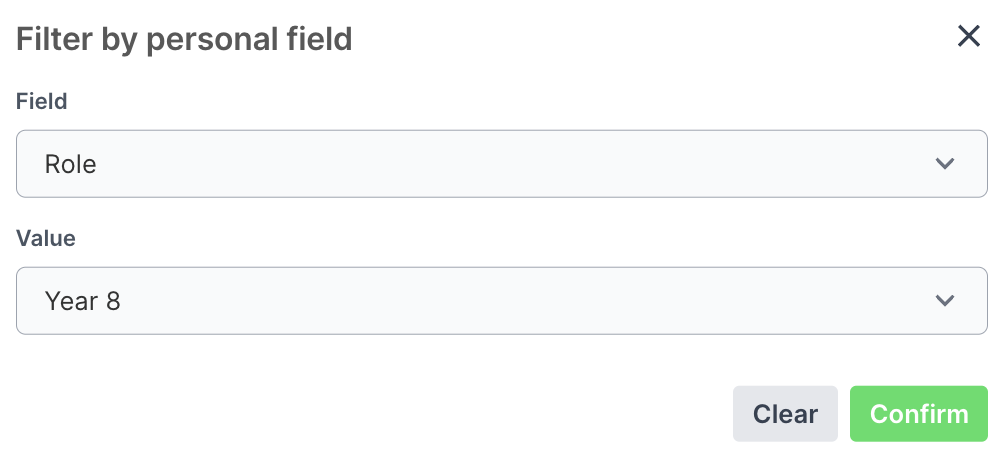
Consejo
Si actualmente no está sincronizando la clase o el grupo de su MIS con Sign In App, póngase en contacto con support@signinapp.com y le ayudaremos.

